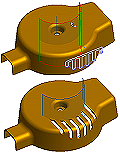 |
구성 곡면은 돌출, 회전, 스윕 및 로프트 부품을 작성할 때 쉐이프를 묘사하는 방법을 제공합니다. 이러한 각각의 피쳐에 대해 절단, 접합 또는 교차 대신 곡면을 작성할 수 있습니다. 열려 있거나 닫힌 프로파일을 사용하여 곡면을 작성할 수 있습니다. 그런 다음 곡면을 다른 피쳐의 종료 면으로 사용하거나 분할 도구를 사용하여 다중 본체 부품을 작성할 수 있습니다. |
피쳐는 곡면을 소비하지 않습니다.
검색기에서 곡면은 곡면을 작성하는 데 사용된 피쳐 명령의 꼬리말(예: ExtrusionSrf1, SweepSrf1 등)로 표현됩니다.
곡면의 모양 및 가시성
응용프로그램 옵션 대화상자의 부품 탭에서 곡면의 모양을 투명에서 불투명으로 변경할 수 있습니다. 구성에서 불투명 곡면을 선택합니다. 새로 작성된 표면은 불투명하고 작업 피쳐와 같은 색상을 갖습니다.
기본적으로 이 옵션을 설정하기 전에 곡면은 투명입니다. 곡면 모양을 변경하려면 검색기에서 곡면을 마우스 오른쪽 버튼으로 클릭하고 투명을 선택합니다. 확인란을 선택하거나 선택을 취소하여 불투명도를 켜고 끕니다.
그래픽 창에서 곡면은 투명하고 작업 평면과 같습니다. 검색기 또는 그래픽 창에서 곡면을 마우스 오른쪽 버튼으로 클릭하고 가시성을 끌 수 있습니다.
곡면 쉐이프 수정
|
모깎기 및 모따기 명령을 사용하여 곡면의 뾰족한 모서리를 수정할 수 있습니다. 프로파일 쉐이프를 편집할 수 있습니다. 검색기에서 곡면을 확장한 후 스케치 아이콘을 마우스 오른쪽 버튼으로 클릭하고 스케치 편집을 선택합니다. |
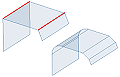 |
|
부품 환경에서 스티치 명령을 사용하여 모서리가 일치하는 곡면 몇 개를 스티치하여 퀼트를 작성합니다. 구성 환경에 있는 스티치 명령과 달리 이 작업은 파라메트릭합니다. 상위 곡면이 변경되면 퀼트 곡면이 업데이트됩니다. |
|
다른 피쳐 명령의 곡면 쉐이프
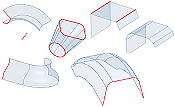 |
곡면의 예는 왼쪽 맨 위 구석으로부터 시계 방향으로 표시됩니다.
|